USB TOYOTA COROLLA HATCHBACK 2023 Manuel du propriétaire (in French)
[x] Cancel search | Manufacturer: TOYOTA, Model Year: 2023, Model line: COROLLA HATCHBACK, Model: TOYOTA COROLLA HATCHBACK 2023Pages: 782, PDF Size: 153.99 MB
Page 6 of 782
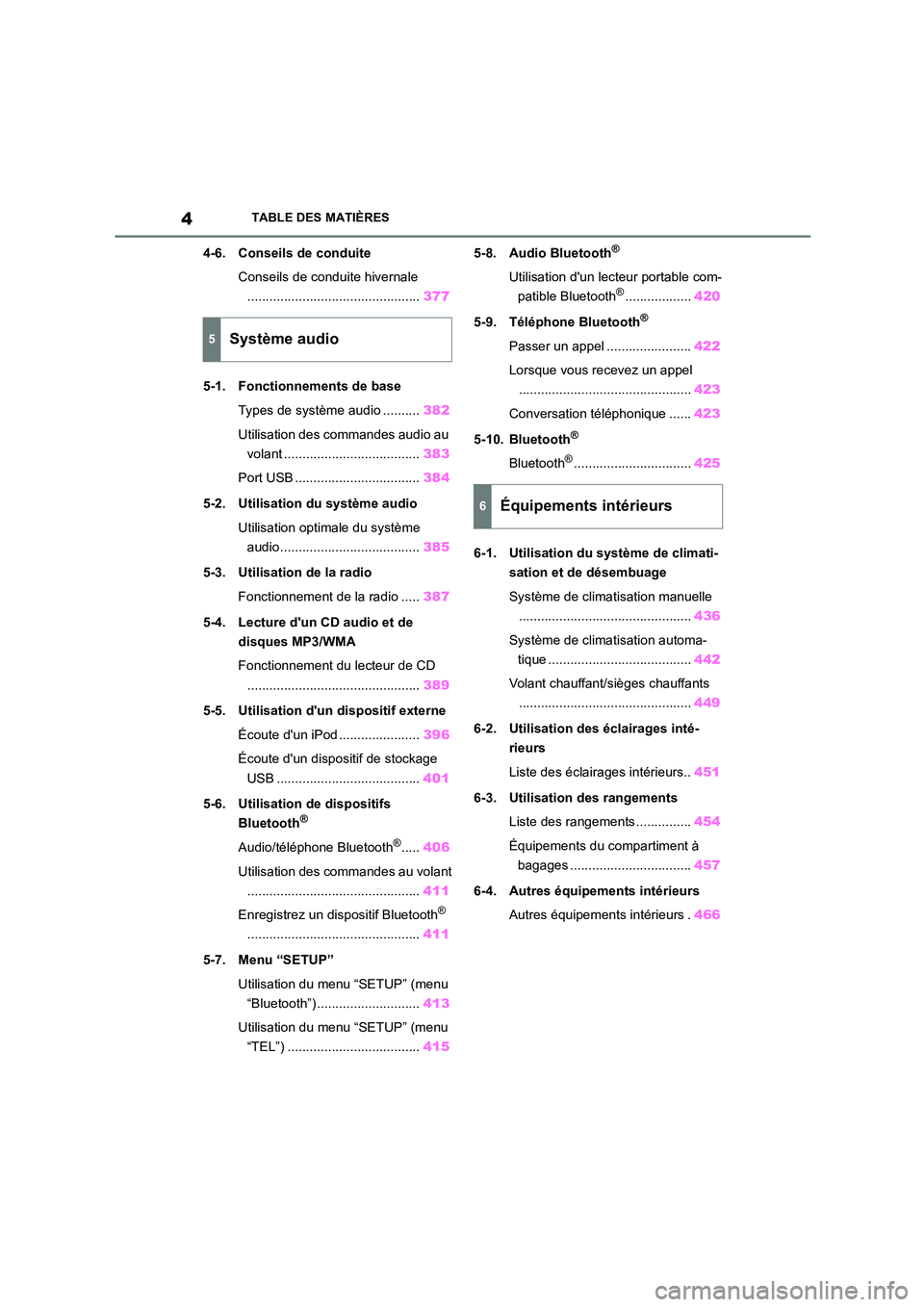
4TABLE DES MATIÈRES
4-6. Conseils de conduite
Conseils de conduite hivernale
............................................... 377
5-1. Fonctionnements de base
Types de système audio .......... 382
Utilisation des commandes audio au
volant ..................................... 383
Port USB .................................. 384
5-2. Utilisation du système audio
Utilisation optimale du système
audio ...................................... 385
5-3. Utilisation de la radio
Fonctionnement de la radio ..... 387
5-4. Lecture d'un CD audio et de
disques MP3/WMA
Fonctionnement du lecteur de CD
............................................... 389
5-5. Utilisation d'un dispositif externe
Écoute d'un iPod ...................... 396
Écoute d'un dispositif de stockage
USB ....................................... 401
5-6. Utilisation de dispositifs
Bluetooth®
Audio/téléphone Bluetooth®..... 406
Utilisation des commandes au volant
............................................... 411
Enregistrez un dispositif Bluetooth®
............................................... 411
5-7. Menu “SETUP”
Utilisation du menu “SETUP” (menu
“Bluetooth”) ............................ 413
Utilisation du menu “SETUP” (menu
“TEL”) .................................... 415
5-8. Audio Bluetooth®
Utilisation d'un lecteur portable com-
patible Bluetooth®.................. 420
5-9. Téléphone Bluetooth®
Passer un appel ....................... 422
Lorsque vous recevez un appel
............................................... 423
Conversation téléphonique ...... 423
5-10. Bluetooth®
Bluetooth®................................ 425
6-1. Utilisation du système de climati-
sation et de désembuage
Système de climatisation manuelle
............................................... 436
Système de climatisation automa-
tique ....................................... 442
Volant chauffant/sièges chauffants
............................................... 449
6-2. Utilisation des éclairages inté-
rieurs
Liste des éclairages intérieurs.. 451
6-3. Utilisation des rangements
Liste des rangements ............... 454
Équipements du compartiment à
bagages ................................. 457
6-4. Autres équipements intérieurs
Autres équipements intérieurs . 466
5Système audio
6Équipements intérieurs
Page 383 of 782
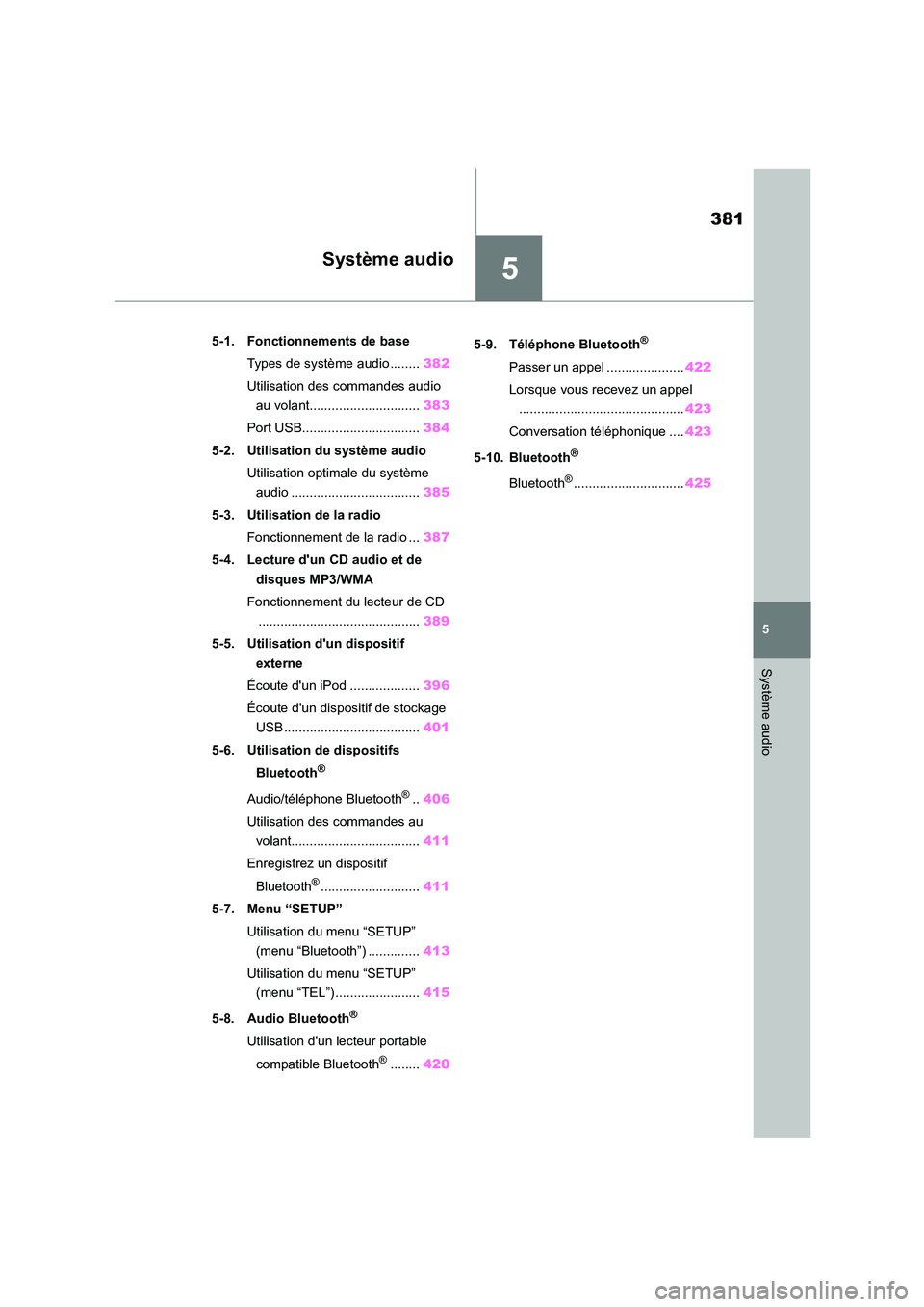
5
381
5
Système audio
Système audio
.5-1. Fonctionnements de base
Types de système audio ........ 382
Utilisation des commandes audio
au volant.............................. 383
Port USB................................ 384
5-2. Utilisation du système audio
Utilisation optimale du système
audio ................................... 385
5-3. Utilisation de la radio
Fonctionnement de la radio ... 387
5-4. Lecture d'un CD audio et de
disques MP3/WMA
Fonctionnement du lecteur de CD
............................................ 389
5-5. Utilisation d'un dispositif
externe
Écoute d'un iPod ................... 396
Écoute d'un dispositif de stockage
USB ..................................... 401
5-6. Utilisation de dispositifs
Bluetooth®
Audio/téléphone Bluetooth®.. 406
Utilisation des commandes au
volant................................... 411
Enregistrez un dispositif
Bluetooth®........................... 411
5-7. Menu “SETUP”
Utilisation du menu “SETUP”
(menu “Bluetooth”) .............. 413
Utilisation du menu “SETUP”
(menu “TEL”) ....................... 415
5-8. Audio Bluetooth®
Utilisation d'un lecteur portable
compatible Bluetooth®........ 420
5-9. Téléphone Bluetooth®
Passer un appel ..................... 422
Lorsque vous recevez un appel
............................................. 423
Conversation téléphonique .... 423
5-10. Bluetooth®
Bluetooth®.............................. 425
Page 385 of 782
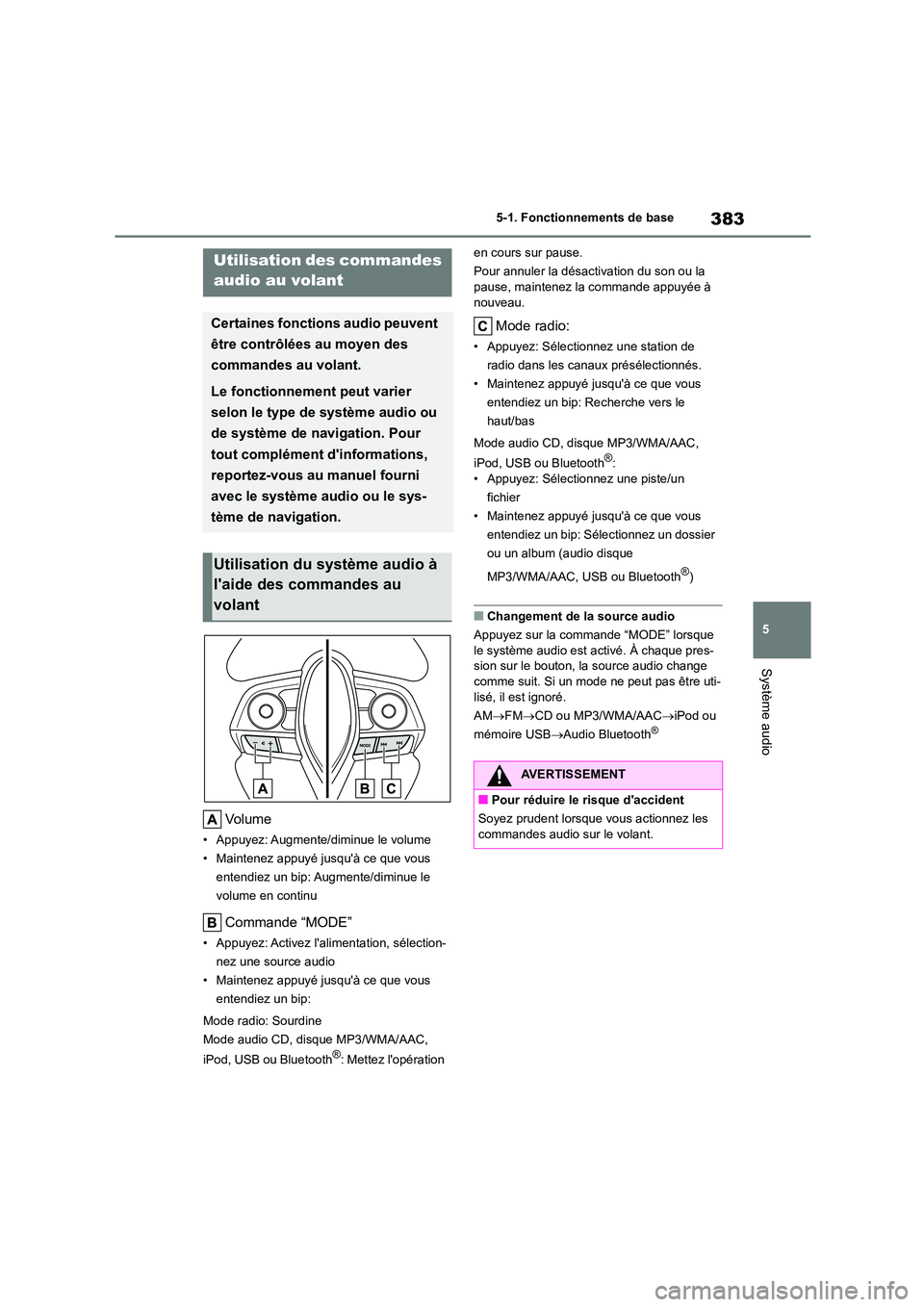
383
5
5-1. Fonctionnements de base
Système audio
Vo l u m e
• Appuyez: Augmente/diminue le volume
• Maintenez appuyé jusqu'à ce que vous
entendiez un bip: Augmente/diminue le
volume en continu
Commande “MODE”
• Appuyez: Activez l'alimentation, sélection-
nez une source audio
• Maintenez appuyé jusqu'à ce que vous
entendiez un bip:
Mode radio: Sourdine
Mode audio CD, disque MP3/WMA/AAC,
iPod, USB ou Bluetooth®: Mettez l'opération
en cours sur pause.
Pour annuler la désactivation du son ou la pause, maintenez la commande appuyée à
nouveau.
Mode radio:
• Appuyez: Sélectionnez une station de
radio dans les canaux présélectionnés.
• Maintenez appuyé jusqu'à ce que vous
entendiez un bip: Recherche vers le
haut/bas
Mode audio CD, disque MP3/WMA/AAC,
iPod, USB ou Bluetooth®:
• Appuyez: Sélectionnez une piste/un
fichier
• Maintenez appuyé jusqu'à ce que vous
entendiez un bip: Sélectionnez un dossier
ou un album (audio disque
MP3/WMA/AAC, USB ou Bluetooth®)
■Changement de la source audio
Appuyez sur la commande “MODE” lorsque
le système audio est activé. À chaque pres-
sion sur le bouton, la source audio change comme suit. Si un mode ne peut pas être uti-
lisé, il est ignoré.
AM FMCD ou MP3/WMA/AACiPod ou
mémoire USB Audio Bluetooth®
Utilisation des commandes
audio au volant
Certaines fonctions audio peuvent
être contrôlées au moyen des
commandes au volant.
Le fonctionnement peut varier
selon le type de système audio ou
de système de navigation. Pour
tout complément d'informations,
reportez-vous au manuel fourni
avec le système audio ou le sys-
tème de navigation.
Utilisation du système audio à
l'aide des commandes au
volant
AVERTISSEMENT
■Pour réduire le risque d'accident
Soyez prudent lorsque vous actionnez les
commandes audio sur le volant.
Page 386 of 782
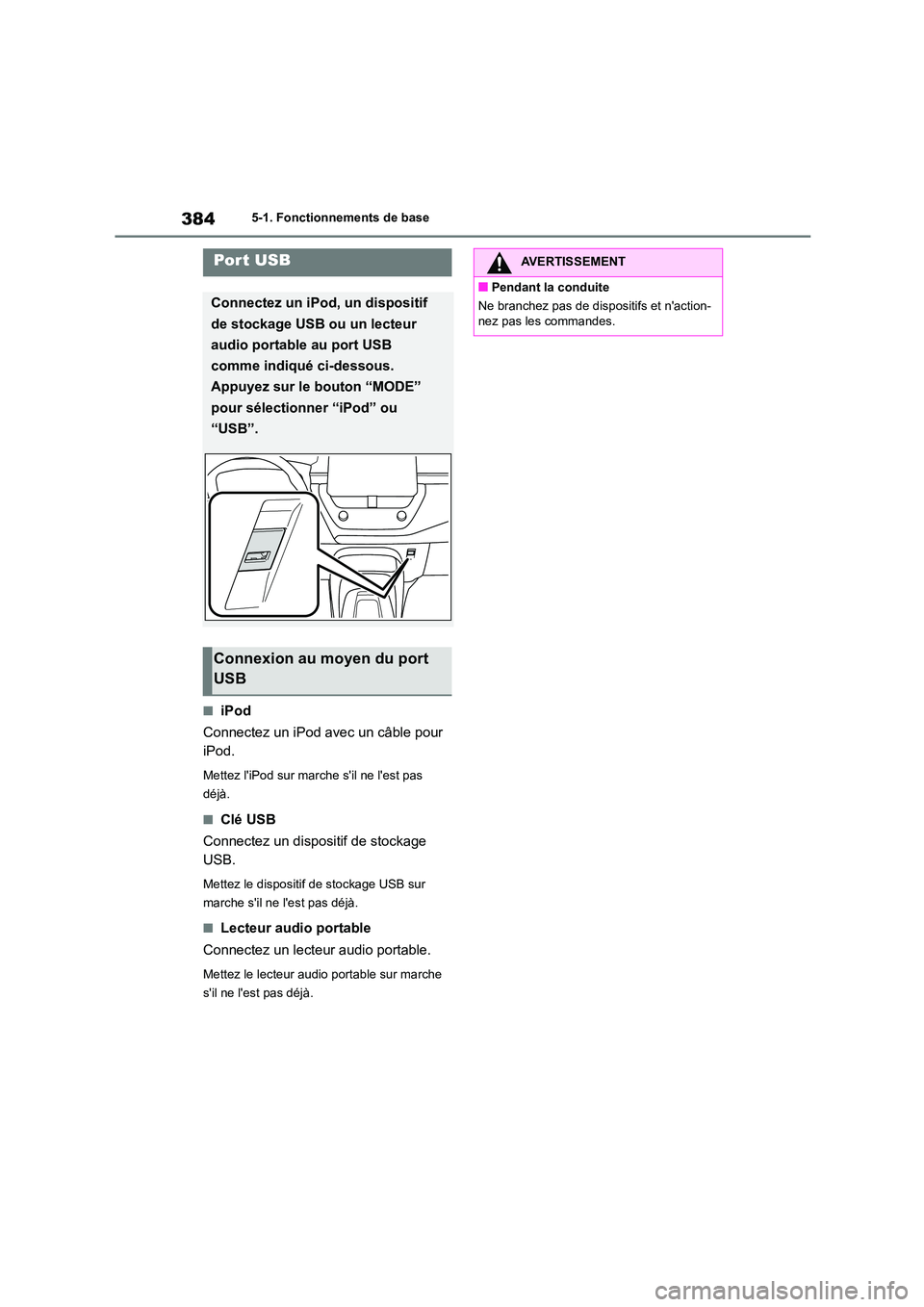
3845-1. Fonctionnements de base
■iPod
Connectez un iPod avec un câble pour
iPod.
Mettez l'iPod sur marche s'il ne l'est pas
déjà.
■Clé USB
Connectez un dispositif de stockage
USB.
Mettez le dispositif de stockage USB sur
marche s'il ne l'est pas déjà.
■Lecteur audio portable
Connectez un lecteur audio portable.
Mettez le lecteur audio portable sur marche
s'il ne l'est pas déjà.
Por t USB
Connectez un iPod, un dispositif
de stockage USB ou un lecteur
audio portable au port USB
comme indiqué ci-dessous.
Appuyez sur le bouton “MODE”
pour sélectionner “iPod” ou
“USB”.
Connexion au moyen du port
USB
AVERTISSEMENT
■Pendant la conduite
Ne branchez pas de dis positifs et n'action-
nez pas les commandes.
Page 403 of 782
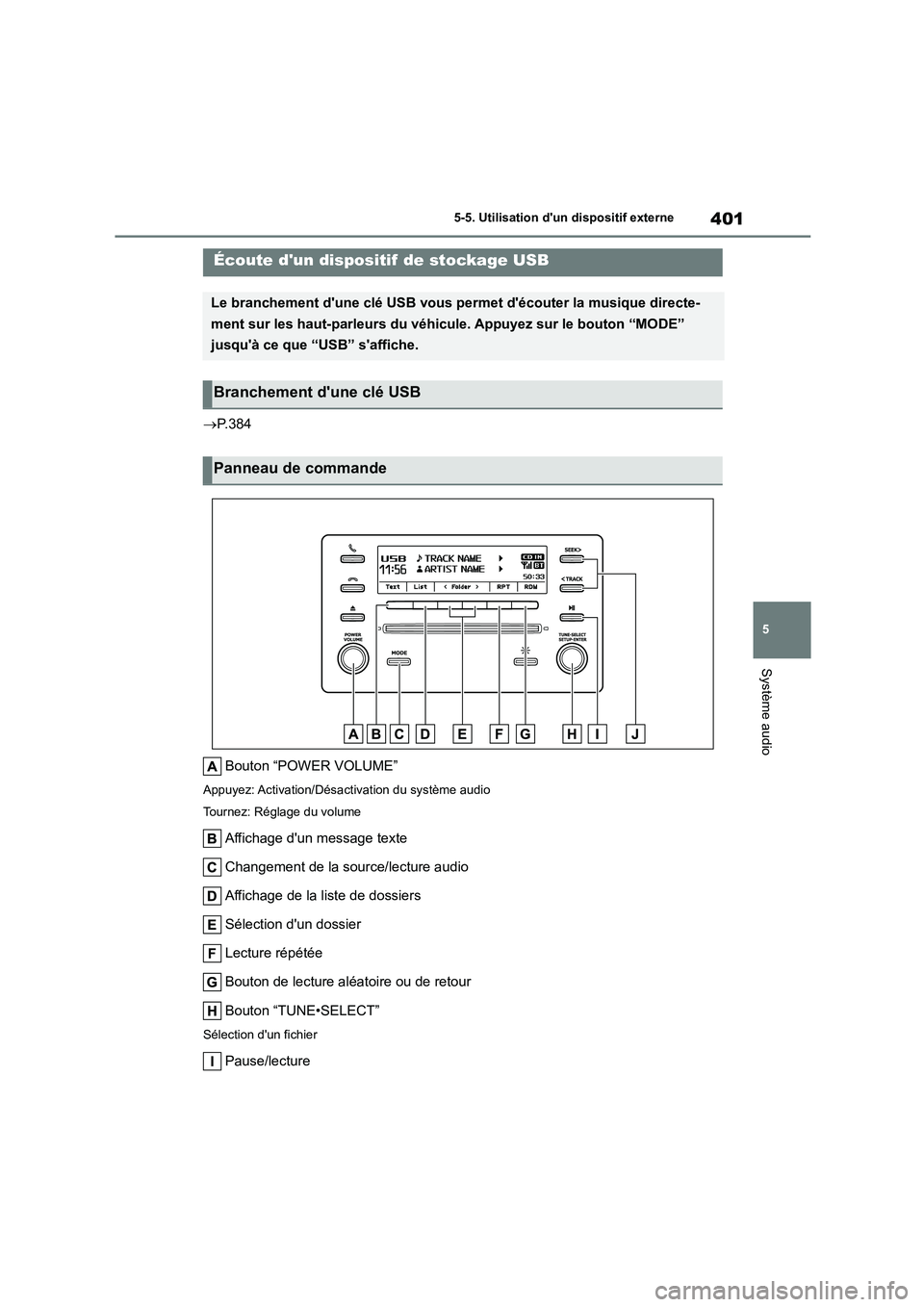
401
5
5-5. Utilisation d'un dispositif externe
Système audio
P.384
Bouton “POWER VOLUME”
Appuyez: Activation/Désactivation du système audio
Tournez: Réglage du volume
Affichage d'un message texte
Changement de la source/lecture audio
Affichage de la liste de dossiers
Sélection d'un dossier
Lecture répétée
Bouton de lecture aléatoire ou de retour
Bouton “TUNE•SELECT”
Sélection d'un fichier
Pause/lecture
Écoute d'un dispositif de stockage USB
Le branchement d'une clé USB vous permet d'écouter la musique directe-
ment sur les haut-parleurs du véhicule. Appuyez sur le bouton “MODE”
jusqu'à ce que “USB” s'affiche.
Branchement d'une clé USB
Panneau de commande
Page 404 of 782
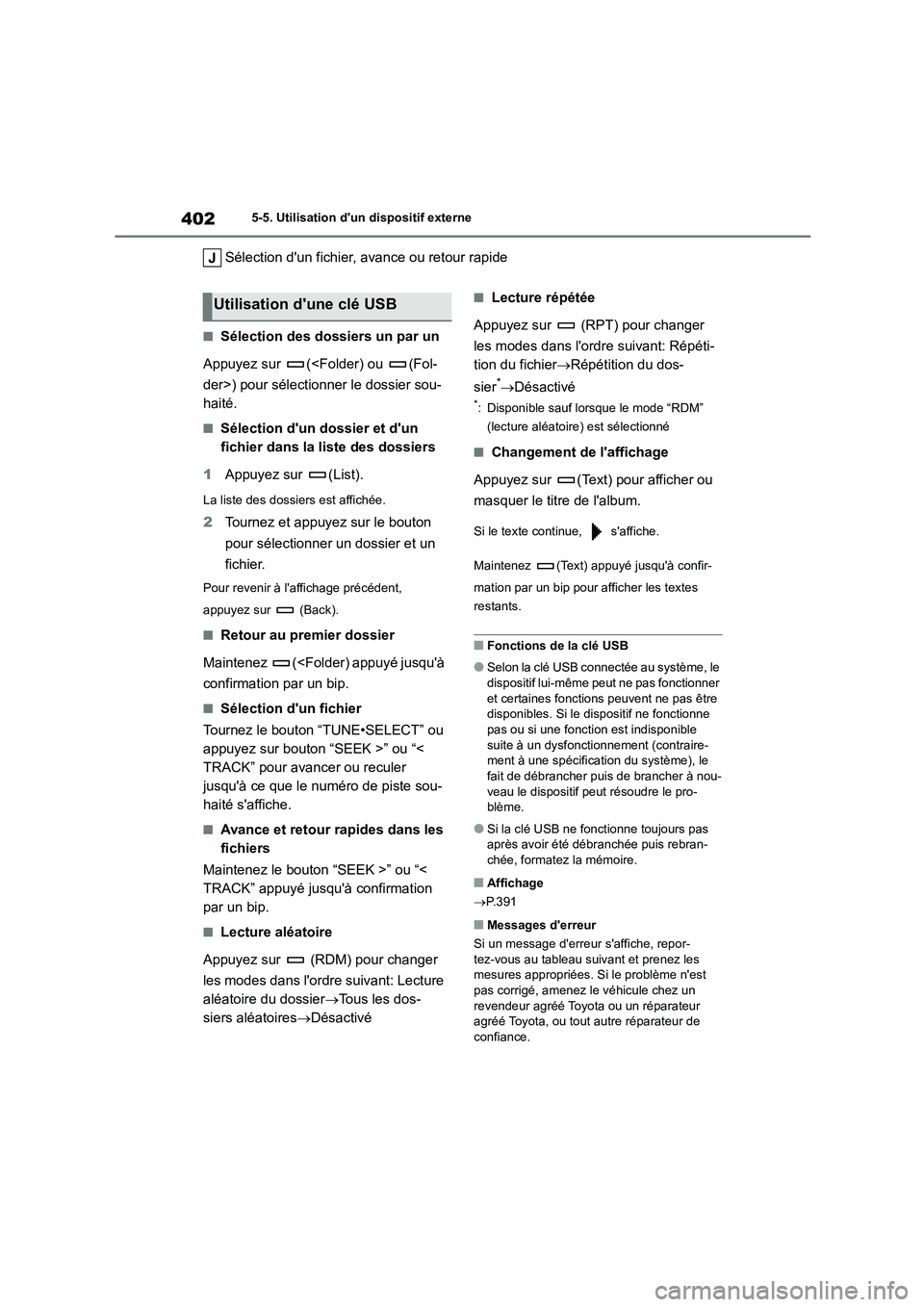
4025-5. Utilisation d'un dispositif externe
Sélection d'un fichier, avance ou retour rapide
■Sélection des dossiers un par un
Appuyez sur (
haité.
■Sélection d'un dossier et d'un
fichier dans la liste des dossiers
1 Appuyez sur (List).
La liste des dossiers est affichée.
2Tournez et appuyez sur le bouton
pour sélectionner un dossier et un
fichier.
Pour revenir à l'affichage précédent,
appuyez sur (Back).
■Retour au premier dossier
Maintenez (
■Sélection d'un fichier
Tournez le bouton “TUNE•SELECT” ou
appuyez sur bouton “SEEK >” ou “<
TRACK” pour avancer ou reculer
jusqu'à ce que le numéro de piste sou-
haité s'affiche.
■Avance et retour rapides dans les
fichiers
Maintenez le bouton “SEEK >” ou “<
TRACK” appuyé jusqu'à confirmation
par un bip.
■Lecture aléatoire
Appuyez sur (RDM) pour changer
les modes dans l'ordre suivant: Lecture
aléatoire du dossier Tous les dos-
siers aléatoires Désactivé
■Lecture répétée
Appuyez sur (RPT) pour changer
les modes dans l'ordre suivant: Répéti-
tion du fichier Répétition du dos-
sier* Désactivé
*: Disponible sauf lorsque le mode “RDM”
(lecture aléatoire) est sélectionné
■Changement de l'affichage
Appuyez sur (Text) pour afficher ou
masquer le titre de l'album.
Si le texte continue, s'affiche.
Maintenez (Text) appuyé jusqu'à confir-
mation par un bip pour afficher les textes
restants.
■Fonctions de la clé USB
●Selon la clé USB connectée au système, le dispositif lui-même peut ne pas fonctionner
et certaines fonctions peuvent ne pas être
disponibles. Si le di spositif ne fonctionne pas ou si une foncti on est indisponible
suite à un dysfonctionnement (contraire-
ment à une spécification du système), le fait de débrancher puis de brancher à nou-
veau le dispositif peut résoudre le pro-
blème.
●Si la clé USB ne fonctionne toujours pas
après avoir été débranchée puis rebran- chée, formatez la mémoire.
■Affichage
P. 3 9 1
■Messages d'erreur
Si un message d'erreur s'affiche, repor-
tez-vous au tableau suivant et prenez les
mesures appropriées. Si le problème n'est pas corrigé, amenez le véhicule chez un
revendeur agréé Toyota ou un réparateur
agréé Toyota, ou tout autre réparateur de confiance.
Utilisation d'une clé USB
Page 405 of 782
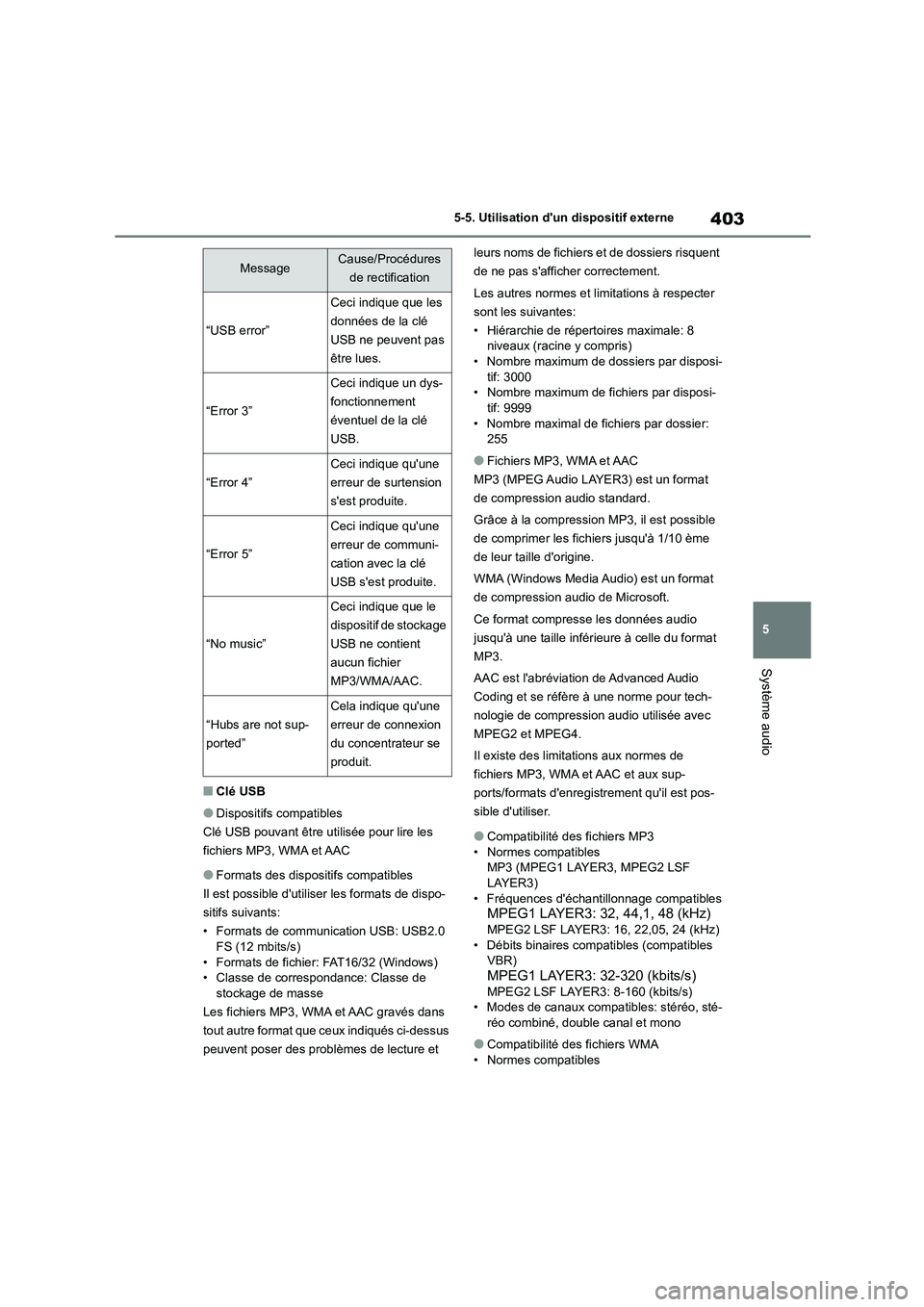
403
5
5-5. Utilisation d'un dispositif externe
Système audio
■Clé USB
●Dispositifs compatibles
Clé USB pouvant être utilisée pour lire les
fichiers MP3, WMA et AAC
●Formats des dispositifs compatibles
Il est possible d'utiliser les formats de dispo-
sitifs suivants:
• Formats de communication USB: USB2.0
FS (12 mbits/s)
• Formats de fichier: FAT16/32 (Windows) • Classe de correspondance: Classe de
stockage de masse
Les fichiers MP3, WMA et AAC gravés dans
tout autre format que ceux indiqués ci-dessus
peuvent poser des problèmes de lecture et
leurs noms de fichiers et de dossiers risquent
de ne pas s'afficher correctement.
Les autres normes et li mitations à respecter
sont les suivantes:
• Hiérarchie de répertoires maximale: 8
niveaux (racine y compris) • Nombre maximum de dossiers par disposi-
tif: 3000
• Nombre maximum de fichiers par disposi- tif: 9999
• Nombre maximal de fichiers par dossier:
255
●Fichiers MP3, WMA et AAC
MP3 (MPEG Audio LAYER3) est un format
de compression audio standard.
Grâce à la compression MP3, il est possible
de comprimer les fichiers jusqu'à 1/10 ème
de leur taille d'origine.
WMA (Windows Media Audio) est un format
de compression audio de Microsoft.
Ce format compresse les données audio
jusqu'à une taille inférieure à celle du format
MP3.
AAC est l'abréviation de Advanced Audio
Coding et se réfère à une norme pour tech-
nologie de compression audio utilisée avec
MPEG2 et MPEG4.
Il existe des limita tions aux normes de
fichiers MP3, WMA et AAC et aux sup-
ports/formats d'enregistrement qu'il est pos-
sible d'utiliser.
●Compatibilité des fichiers MP3 • Normes compatibles
MP3 (MPEG1 LAYER3, MPEG2 LSF
LAYER3) • Fréquences d'échantillonnage compatibles
MPEG1 LAYER3: 32, 44,1, 48 (kHz)
MPEG2 LSF LAYER3: 16, 22,05, 24 (kHz)• Débits binaires compatibles (compatibles
VBR)
MPEG1 LAYER3: 32-320 (kbits/s)MPEG2 LSF LAYER3: 8-160 (kbits/s)
• Modes de canaux compatibles: stéréo, sté-
réo combiné, double canal et mono
●Compatibilité des fichiers WMA
• Normes compatibles
MessageCause/Procédures
de rectification
“USB error”
Ceci indique que les
données de la clé
USB ne peuvent pas
être lues.
“Error 3”
Ceci indique un dys-
fonctionnement
éventuel de la clé
USB.
“Error 4”
Ceci indique qu'une
erreur de surtension
s'est produite.
“Error 5”
Ceci indique qu'une
erreur de communi-
cation avec la clé
USB s'est produite.
“No music”
Ceci indique que le
dispositif de stockage
USB ne contient
aucun fichier
MP3/WMA/AAC.
“Hubs are not sup-
ported”
Cela indique qu'une
erreur de connexion
du concentrateur se
produit.
Page 406 of 782
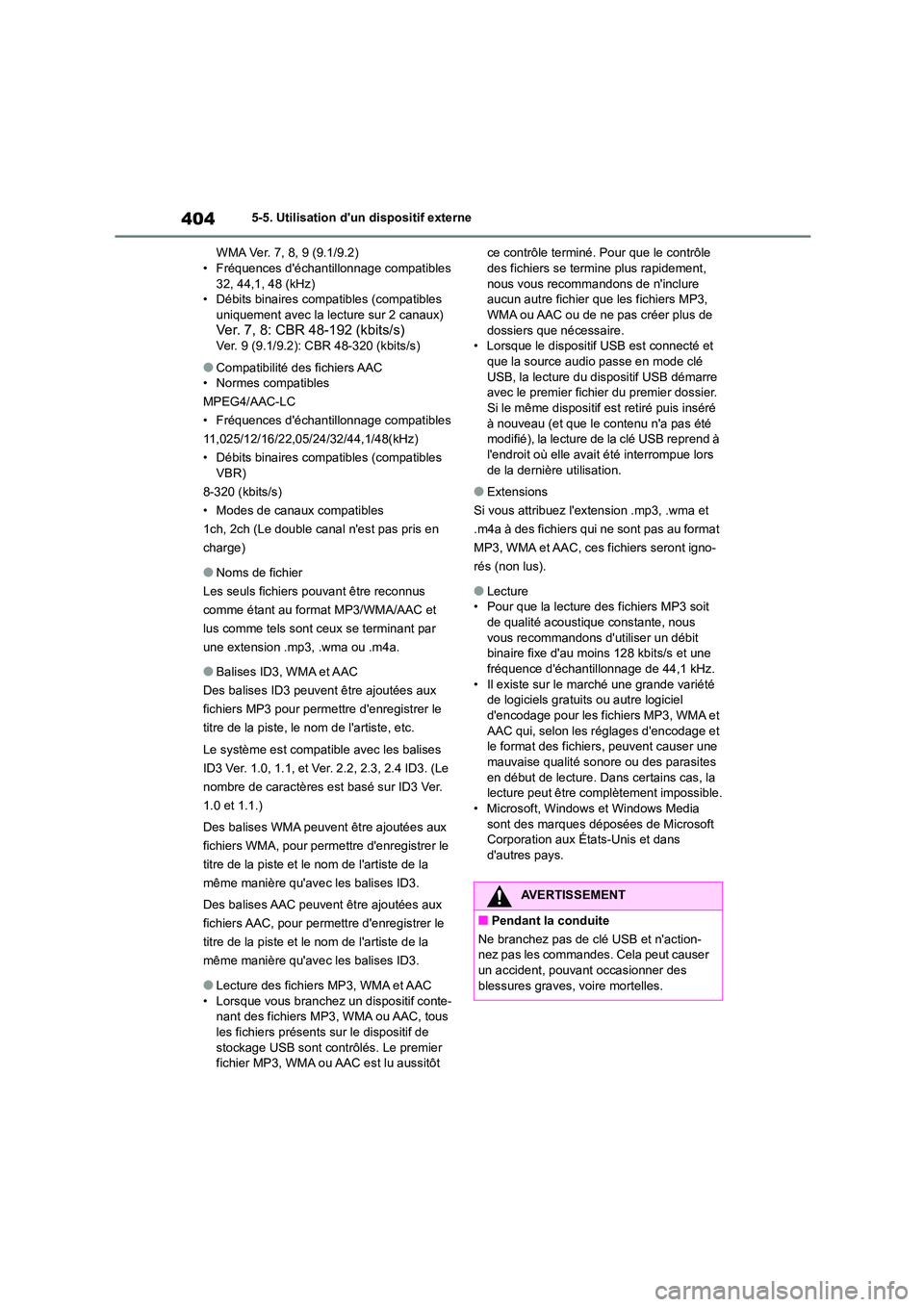
4045-5. Utilisation d'un dispositif externe
WMA Ver. 7, 8, 9 (9.1/9.2) • Fréquences d'échantillonnage compatibles
32, 44,1, 48 (kHz)
• Débits binaires compatibles (compatibles uniquement avec la lecture sur 2 canaux)
Ver. 7, 8: CBR 48-192 (kbits/s)
Ver. 9 (9.1/9.2): CBR 48-320 (kbits/s)
●Compatibilité des fichiers AAC
• Normes compatibles
MPEG4/AAC-LC
• Fréquences d'échantillonnage compatibles
11,025/12/16/22,05/24/32/44,1/48(kHz)
• Débits binaires compatibles (compatibles
VBR)
8-320 (kbits/s)
• Modes de canaux compatibles
1ch, 2ch (Le double canal n'est pas pris en
charge)
●Noms de fichier
Les seuls fichiers pouvant être reconnus
comme étant au format MP3/WMA/AAC et
lus comme tels sont ceux se terminant par
une extension .mp3, .wma ou .m4a.
●Balises ID3, WMA et AAC
Des balises ID3 peuvent être ajoutées aux
fichiers MP3 pour permettre d'enregistrer le
titre de la piste, le nom de l'artiste, etc.
Le système est compatible avec les balises
ID3 Ver. 1.0, 1.1, et Ver. 2.2, 2.3, 2.4 ID3. (Le
nombre de caractères est basé sur ID3 Ver.
1.0 et 1.1.)
Des balises WMA peuvent être ajoutées aux
fichiers WMA, pour permettre d'enregistrer le
titre de la piste et le nom de l'artiste de la
même manière qu'avec les balises ID3.
Des balises AAC peuvent être ajoutées aux
fichiers AAC, pour permettre d'enregistrer le
titre de la piste et le nom de l'artiste de la
même manière qu'avec les balises ID3.
●Lecture des fichiers MP3, WMA et AAC • Lorsque vous branchez un dispositif conte-
nant des fichiers MP3, WMA ou AAC, tous
les fichiers présents sur le dispositif de stockage USB sont contrôlés. Le premier
fichier MP3, WMA ou AAC est lu aussitôt
ce contrôle terminé. Pour que le contrôle des fichiers se termine plus rapidement,
nous vous recommandons de n'inclure
aucun autre fichier que les fichiers MP3, WMA ou AAC ou de ne pas créer plus de
dossiers que nécessaire.
• Lorsque le dispositif USB est connecté et que la source audio passe en mode clé
USB, la lecture du dispositif USB démarre
avec le premier fichier du premier dossier. Si le même dispositif est retiré puis inséré
à nouveau (et que le contenu n'a pas été
modifié), la lecture de la clé USB reprend à
l'endroit où elle avait été interrompue lors de la dernière utilisation.
●Extensions
Si vous attribuez l'extension .mp3, .wma et
.m4a à des fichiers qui ne sont pas au format
MP3, WMA et AAC, ces fichiers seront igno-
rés (non lus).
●Lecture
• Pour que la lecture des fichiers MP3 soit
de qualité acoustique constante, nous vous recommandons d'utiliser un débit
binaire fixe d'au moins 128 kbits/s et une
fréquence d'échantillonnage de 44,1 kHz. • Il existe sur le marché une grande variété
de logiciels gratuits ou autre logiciel
d'encodage pour les fichiers MP3, WMA et AAC qui, selon les réglages d'encodage et
le format des fichiers, peuvent causer une
mauvaise qualité sonore ou des parasites en début de lecture. Dans certains cas, la
lecture peut être complètement impossible.
• Microsoft, Windows et Windows Media sont des marques déposées de Microsoft
Corporation aux États-Unis et dans
d'autres pays.
AVERTISSEMENT
■Pendant la conduite
Ne branchez pas de clé USB et n'action- nez pas les commandes. Cela peut causer
un accident, pouvant occasionner des
blessures graves, voire mortelles.
Page 407 of 782
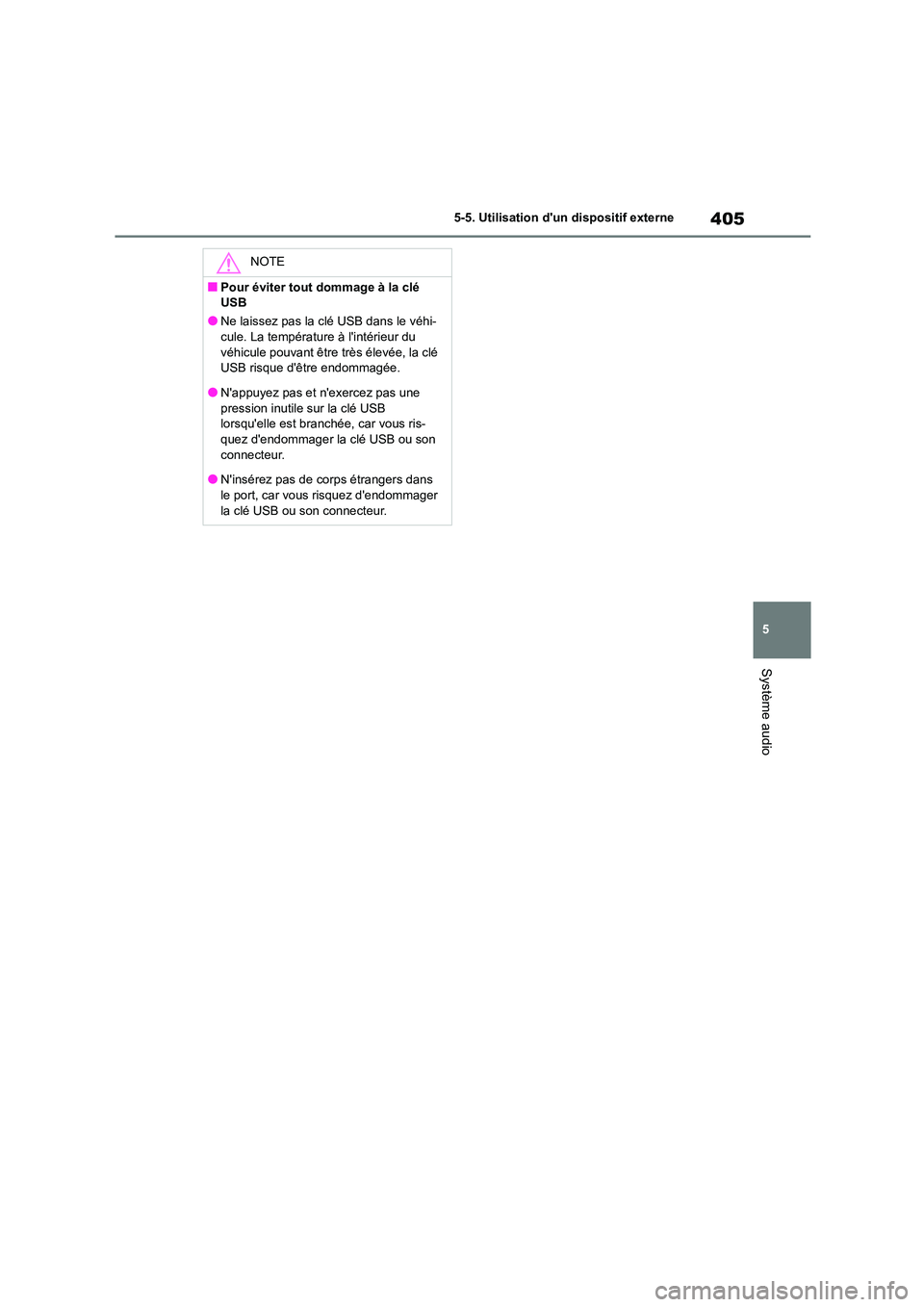
405
5
5-5. Utilisation d'un dispositif externe
Système audio
NOTE
■Pour éviter tout dommage à la clé
USB
●Ne laissez pas la clé USB dans le véhi-
cule. La température à l'intérieur du véhicule pouvant être très élevée, la clé
USB risque d'être endommagée.
●N'appuyez pas et n'exercez pas une pression inutile sur la clé USB
lorsqu'elle est branchée, car vous ris-
quez d'endommager la clé USB ou son connecteur.
●N'insérez pas de corps étrangers dans
le port, car vous risquez d'endommager la clé USB ou son connecteur.
Page 468 of 782
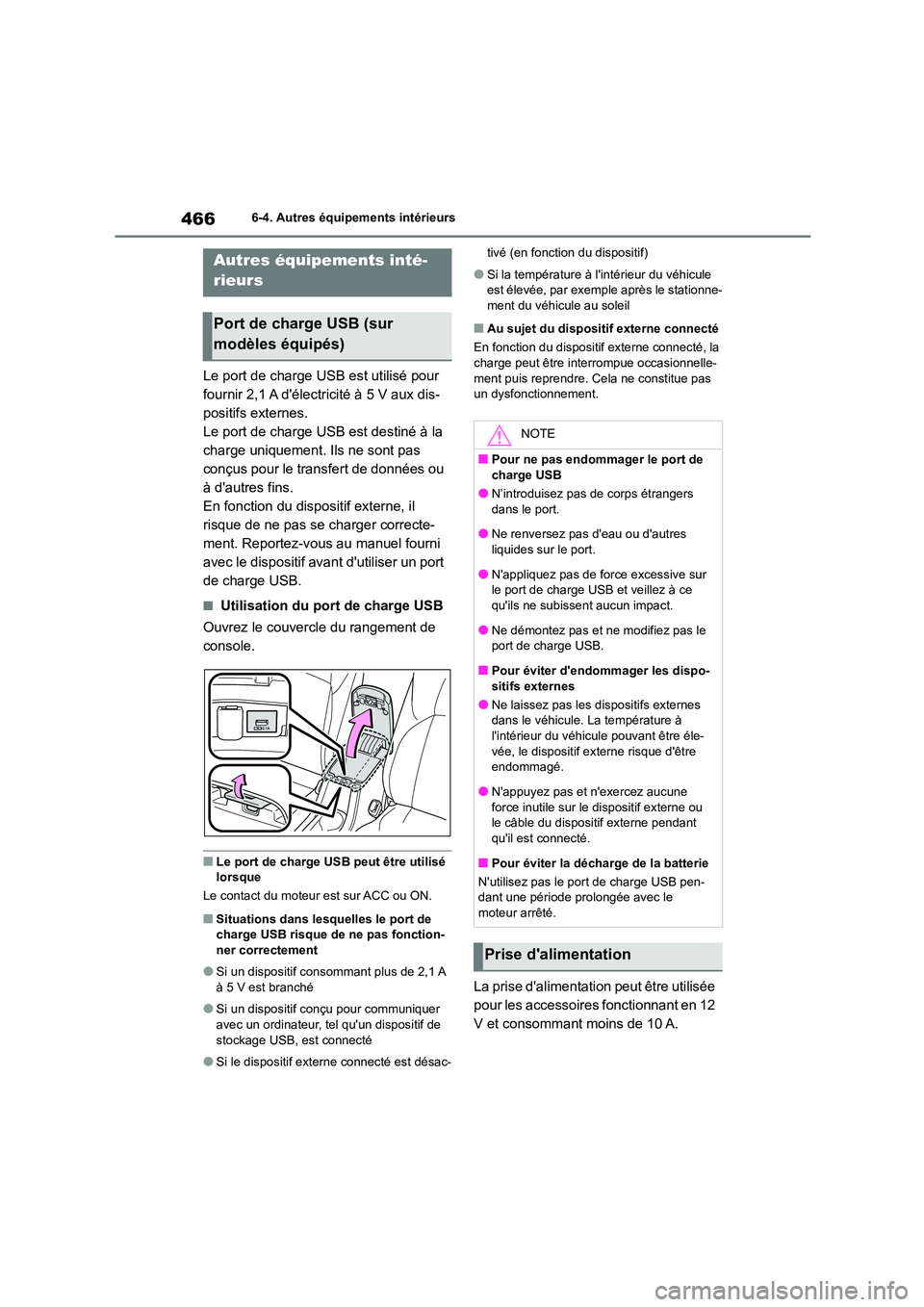
4666-4. Autres équipements intérieurs
6-4.Autres équipements intérieurs
Le port de charge USB est utilisé pour
fournir 2,1 A d'électricité à 5 V aux dis-
positifs externes.
Le port de charge USB est destiné à la
charge uniquement. Ils ne sont pas
conçus pour le transfert de données ou
à d'autres fins.
En fonction du dispositif externe, il
risque de ne pas se charger correcte-
ment. Reportez-vous au manuel fourni
avec le dispositif avant d'utiliser un port
de charge USB.
■Utilisation du port de charge USB
Ouvrez le couvercle du rangement de
console.
■Le port de charge USB peut être utilisé
lorsque
Le contact du moteur est sur ACC ou ON.
■Situations dans lesquelles le port de charge USB risque de ne pas fonction-
ner correctement
●Si un dispositif cons ommant plus de 2,1 A
à 5 V est branché
●Si un dispositif conçu pour communiquer
avec un ordinateur, tel qu'un dispositif de
stockage USB, est connecté
●Si le dispositif exte rne connecté est désac-
tivé (en fonction du dispositif)
●Si la température à l'intérieur du véhicule
est élevée, par exemple après le stationne- ment du véhicule au soleil
■Au sujet du dispositif externe connecté
En fonction du dispositif externe connecté, la
charge peut être interrompue occasionnelle-
ment puis reprendre. Cela ne constitue pas un dysfonctionnement.
La prise d'alimentation peut être utilisée
pour les accessoires fonctionnant en 12
V et consommant moins de 10 A.
Autres équipements inté-
rieurs
Port de charge USB (sur
modèles équipés)
NOTE
■Pour ne pas endommager le port de
charge USB
●N’introduisez pas de corps étrangers
dans le port.
●Ne renversez pas d'eau ou d'autres
liquides sur le port.
●N'appliquez pas de force excessive sur le port de charge USB et veillez à ce
qu'ils ne subissent aucun impact.
●Ne démontez pas et ne modifiez pas le port de charge USB.
■Pour éviter d'endommager les dispo-
sitifs externes
●Ne laissez pas les dispositifs externes
dans le véhicule. La température à l'intérieur du véhicule pouvant être éle-
vée, le dispositif externe risque d'être
endommagé.
●N'appuyez pas et n'exercez aucune
force inutile sur le dispositif externe ou
le câble du dispositif externe pendant qu'il est connecté.
■Pour éviter la décharge de la batterie
N'utilisez pas le port de charge USB pen-
dant une période prolongée avec le moteur arrêté.
Prise d'alimentation